Imposta la schermata di blocco dell'iPad in iOS 7
Hai visto l'iPad di un amico o di un familiare e hai notato che stavano usando le loro foto come sfondi sul loro dispositivo? Ad esempio, forse hanno un'immagine personalizzata che appare ogni volta che sbloccano il loro dispositivo.
Questa posizione è nota come schermata di blocco e puoi personalizzare l'immagine che appare qui. Puoi utilizzare qualsiasi immagine sul tuo dispositivo, inclusa quella che potresti aver scaricato da Internet. Segui semplicemente la nostra breve guida di seguito per sapere come inserire un'immagine nella schermata di blocco del tuo iPad.
Usa un'immagine dal rullino fotografico del tuo iPad come immagine della schermata di blocco
Il nostro tutorial qui sotto sta per scattare una foto dal Rullino fotografico e impostarlo come schermata di blocco. Sarai in grado di ingrandire e manovrare l'immagine mentre la stai impostando, quindi non dovresti aver bisogno di apportare modifiche prima di seguire i passaggi in questo articolo.
Passaggio 1: tocca l'icona Foto sul tuo iPad.

Passaggio 2: selezionare il Rullino fotografico . Se non vedi il Rullino fotografico come opzione, seleziona Album nella parte inferiore dello schermo.
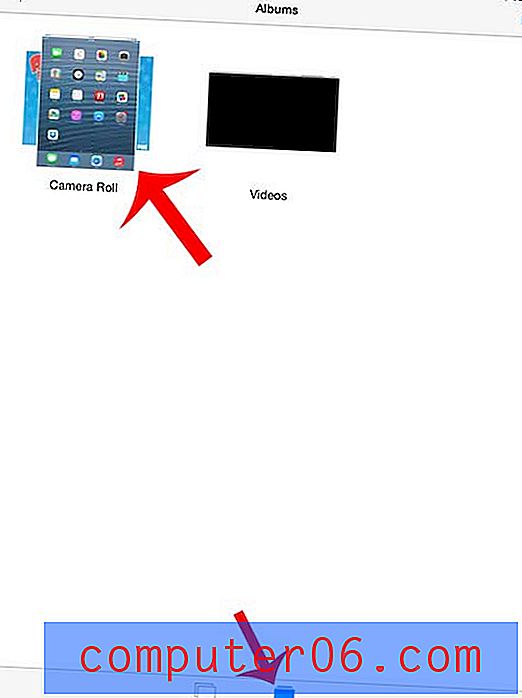
Passaggio 3: seleziona l'immagine che desideri inserire nella schermata di blocco del tuo iPad.
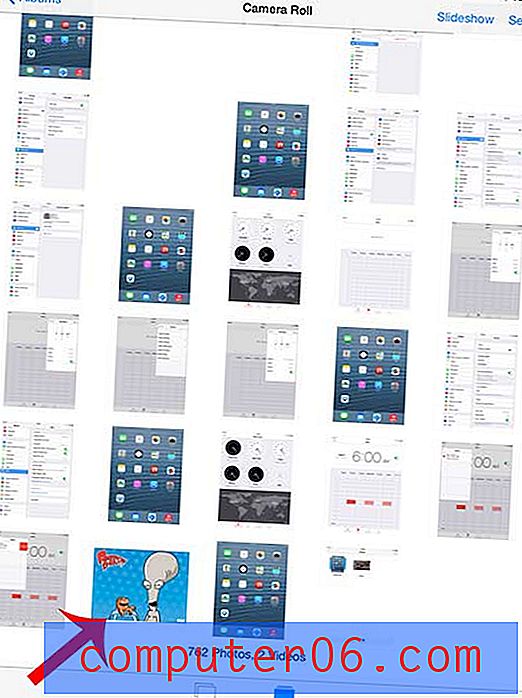
Passaggio 4: tocca l'icona Condividi nella parte inferiore sinistra dello schermo. È l'icona quadrata con la freccia rivolta verso l'alto.
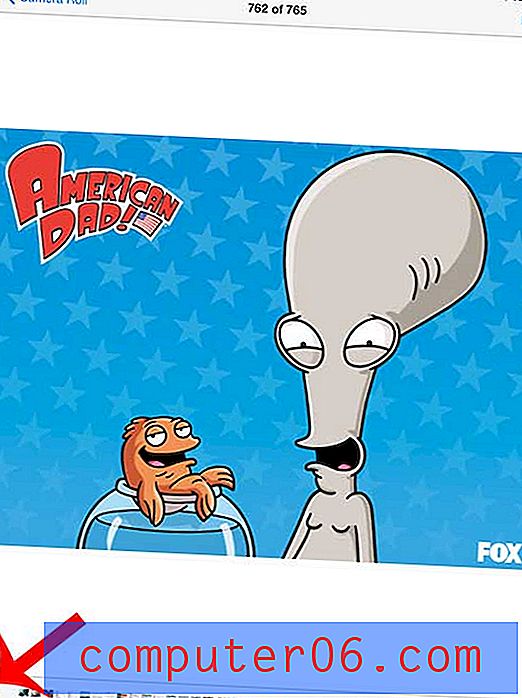
Passaggio 5: tocca il pulsante Usa come sfondo .
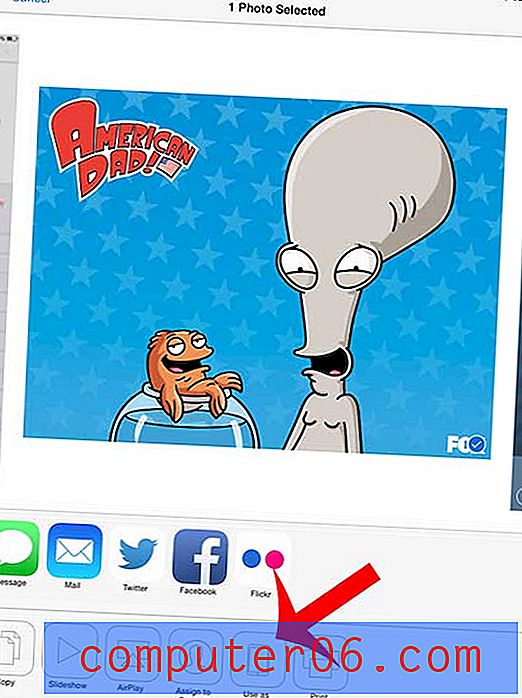
Passaggio 6: posiziona l'immagine come desideri che appaia sulla schermata di blocco, quindi tocca il pulsante Imposta schermata di blocco nella parte inferiore dello schermo. Puoi trascinare l'immagine per spostarla e pizzicare l'immagine per ingrandirla.
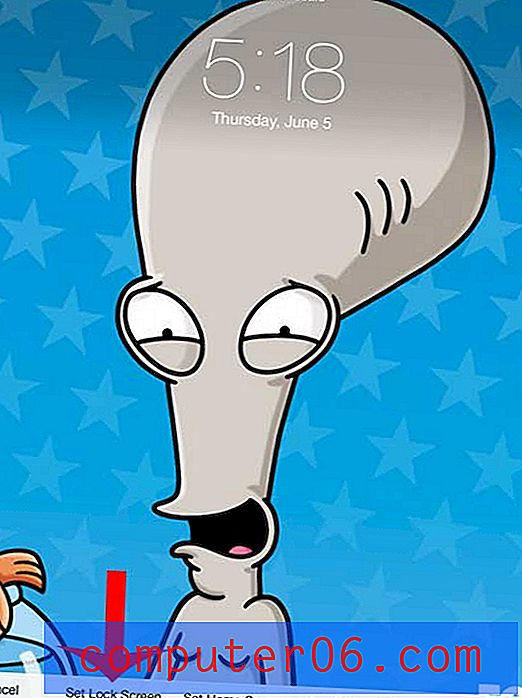
È quindi possibile bloccare l'iPad e l'immagine verrà visualizzata alla successiva accensione dello schermo per sbloccarlo.
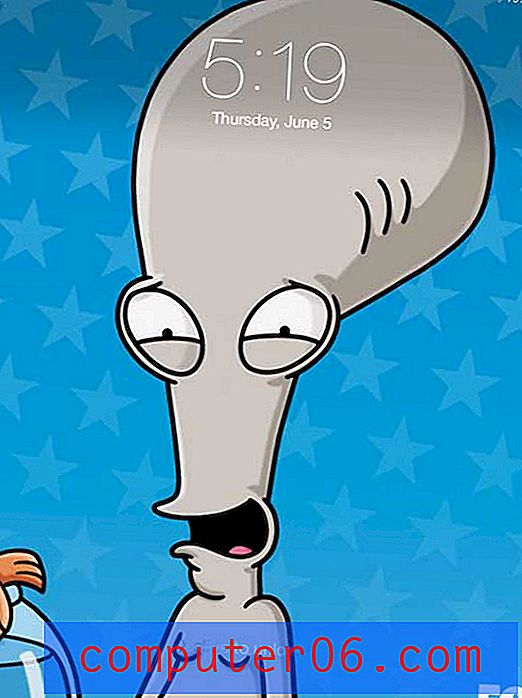
Vuoi cambiare anche l'immagine della schermata di blocco sul tuo iPhone? Questo articolo ti insegnerà come.



